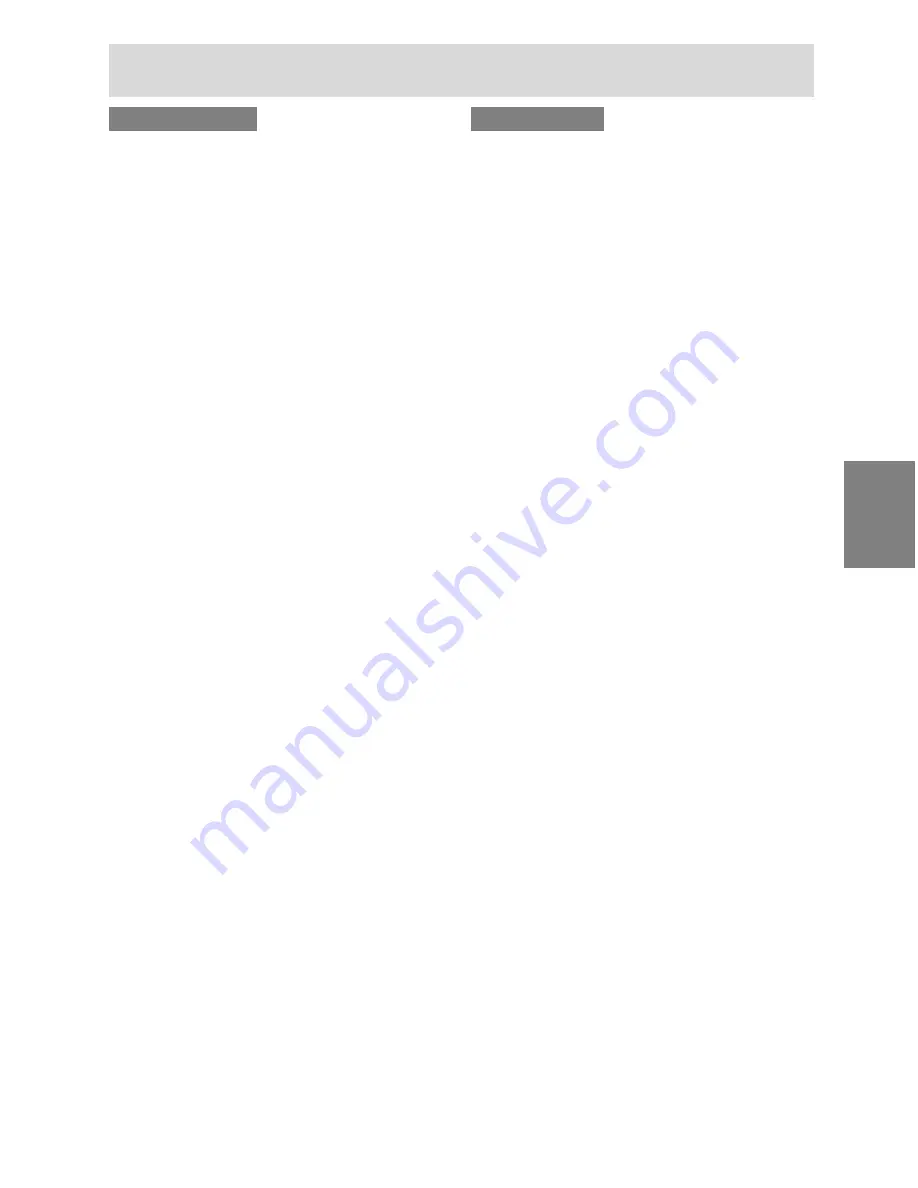
IT27
English
Deutsch
Français
Italiano
Español
English
Per Windows 2000
Installazione delle informazioni di setup del
monitor in Windows 2000, e impostazione del
profilo ICC del monitor come valore
predeterminato. I messaggi di Windows, citati nelle
istruzioni per l’uso che seguono, si basano sulla
versione inglese di Windows.
In questa spiegazione si parte dall’ipotesi che
l’unità per CD-ROM sia “D”.
1. Inserire il CD-ROM degli accessori nel lettore
CD-ROM del computer.
2. Fate clic sul pulsante [Start]. Da [Settings],
scegliete [Control Panel].
3. Fate doppio clic su [Display].
4. Fate clic su [Settings], [Advanced] e [Monitor].
5. Fate clic su [Properties], [Driver] e [Update
Driver].
6. Quando appare [Upgrade Device Driver
Wizard], fate clic su [Next].
7. Spuntate [Display a list of the known drivers for
this device so that I can choose a specific
driver] e fate clic su [Next].
8. Quando viene visualizzato [Models], fate clic
su [Have disk], confermate che [Copy
manufacturer’s files from:] è [D:], e fate clic su
[OK].
9. Selezionate il monitor dall’elenco visualizzato
e fate clic su [Next].
10. Fate clic su [Next], verificate che il nome del
monitor appaia sullo schermo, e fate clic su
[Finish]. Se appare [The Digital Signature Not
Found], fate clic su [Yes].
11. Fate clic su [Close].
12. Fate clic su [OK], e chiudete la finestra.
Installazione delle informazioni di setup e del profilo ICC (Per Windows)
Per Windows Me
Installazione delle informazioni di setup del
monitor in Windows Me, e impostazione del profilo
ICC del monitor come valore predeterminato.
I messaggi di Windows, citati nelle istruzioni per
l’uso che seguono, si basano sulla versione
inglese di Windows.
In questa spiegazione si parte dall’ipotesi che
l’unità per CD-ROM sia “D”.
Se è apparsa la schermata “Add New Hardware
Wizard”:
1. Inserire il CD-ROM degli accessori nel lettore
CD-ROM del computer.
2. Spuntate [Specify the location of the driver
[Advanced]] e fate clic su [Next].
3. Spuntate [Display a list of all the drivers in a
specific location, so you can select the driver
you want.], quindi fate clic su [Next].
4. Quando viene visualizzato [Models], fate clic su
[Have disk], confermate che [Copy
manufacturer’s files from:] è [D:], e fate clic su
[OK].
5. Selezionate i dettagli del monitor dalla lista,
fate quindi clic su [Next], [Next], e [Finish]. Se
appare “Add New Hardware Wizard”, ripetete i
comandi dell’installazione, cominciando da 2
sopra.
Se la schermata “Add New Hardware Wizard” non
è apparsa:
1. Inserire il CD-ROM degli accessori nel lettore
CD-ROM del computer.
2. Fate clic sul pulsante [Start]. Da [Settings],
scegliete [Control Panel].
3. Fate doppio clic su [Display].
4. Fate clic su [Settings], [Advanced] e [Monitor].
5. In [Options], spuntate [Automatically detect Plug
& Play monitors] e fate clic su [Change].
6. Spuntate [Specify the location of the driver
[Advanced]] e fate clic su [Next].
7. Spuntate [Display a list of all the drivers in a
specific location, so you can select the driver
you want.] e fate clic su [Next].
8. Quando viene visualizzato [Models], fate clic su
[Have disk], confermate che [Copy
manufacturer’s files from:] è [D:], e fate clic su
[OK].
9. Selezionate i dettagli del monitor, quindi fate
clic su, [Next], [Next], e [Finish].
10. Controllate che i dettagli del monitor
sianovisualizzati, fate quindi clic su [Apply].
11. Fate clic su [OK], e chiudete la finestra.
LL-171ME_it_02.PMD
2/3/2004, 2:00 PM
27
Summary of Contents for LL-171ME
Page 57: ...G1 Deutsch Deutsch Français Italiano Español English DEUTSCH ...
Page 111: ...F1 FRANÇAIS Deutsch Français Italiano Español English FRANÇAIS ...
Page 165: ...IT1 English Deutsch Français Italiano Español English ITALIANO ...
Page 219: ...MEMO NOTIZEN BLOC NOTES APPUNTI ...
Page 220: ...MEMO NOTIZEN BLOC NOTES APPUNTI ...
Page 223: ......
















































